當前位置:首頁 > 幫助中心 > 如何將u盤做成u盤啟動盤重裝?u盤啟動盤制作重裝方法【圖解】
如何將u盤做成u盤啟動盤重裝?u盤啟動盤制作重裝方法【圖解】
如何將u盤做成u盤啟動盤重裝?你需要一個軟件將winpe系統寫入u盤,才可以將它制作成u盤啟動盤,那么這個軟件選什么呢?如果你沒有什么頭緒的話,可以考慮使用大白菜u盤制作工具,它的技術穩定成熟,操作也是很簡單哦。那下面就一起來看看u盤啟動盤制作重裝方法圖解吧。

一、重裝系統工具
鏡像版本: Windows 7企業版
工具軟件:大白菜u盤啟動盤制作工具(點擊紅字下載)
二、重裝系統準備
1、在下載和制作U盤啟動盤的過程中,務必關閉殺毒軟件,以免誤將其識別為有害病毒。
2、一般情況下,使用U盤重裝系統后,相關電腦的驅動會被完整安裝。但若你擔心此事,也可以事先準備好驅動軟件并存放在U盤中,以備不時之需。
3、此外,除了驅動程序,你還可以將所需的操作系統保存在U盤啟動盤中,這將使后續操作更加便捷。若不清楚如何獲取鏡像文件,可訪問“MSDN我告訴你”網站。
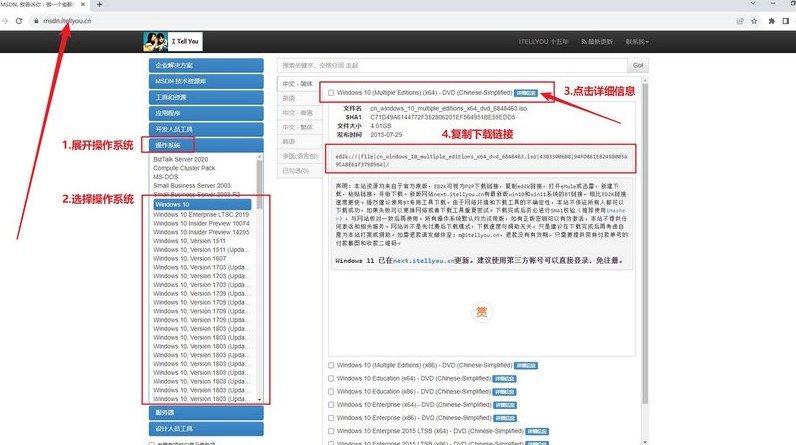
三、重裝系統步驟
一、準備大白菜U盤
1、打開瀏覽器,訪問大白菜官網(記得認準winbaicai),找到并下載適用于你系統的U盤啟動盤制作工具,解壓下載的壓縮包備用。
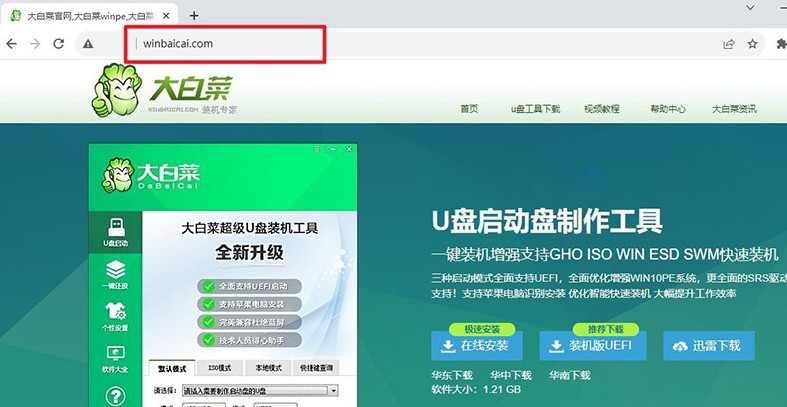
2、將容量為8GB的U盤插入電腦,按照默認設置,打開已解壓的制作工具,點擊“一鍵制作成USB啟動盤”開始制作。
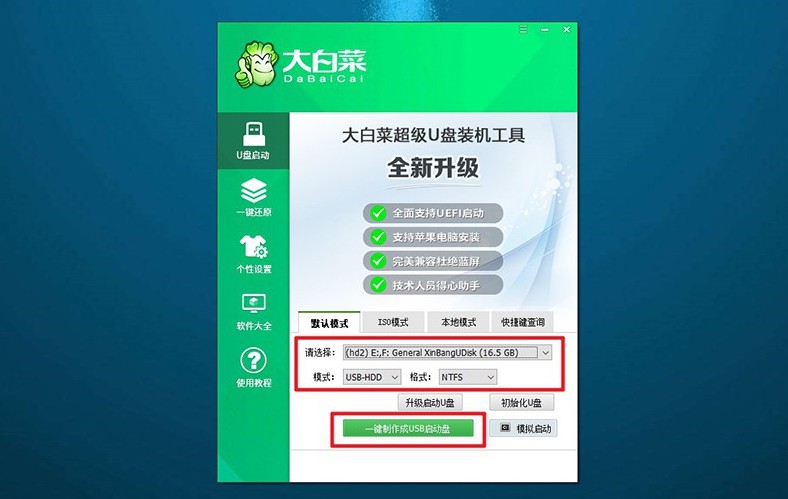
二、啟動大白菜U盤
1、在重啟電腦前,查詢對應u盤啟動快捷鍵并記下,以備后續使用。
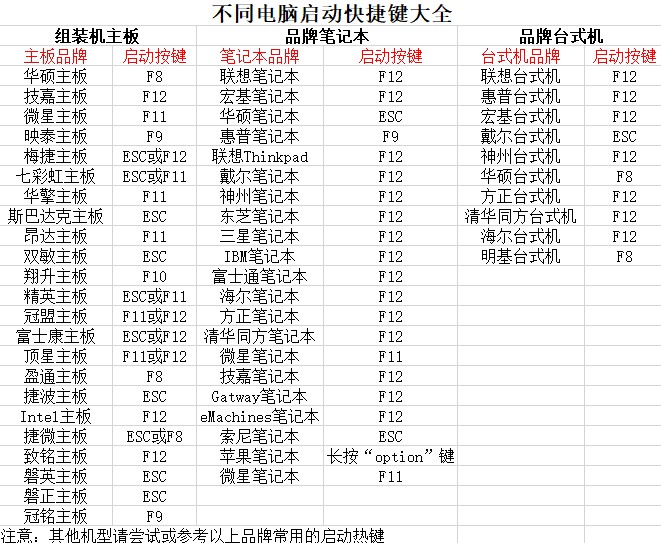
2、重啟電腦,在啟動畫面出現之前,迅速按下U盤啟動的快捷鍵,進入啟動界面,選擇U盤啟動選項并按回車。
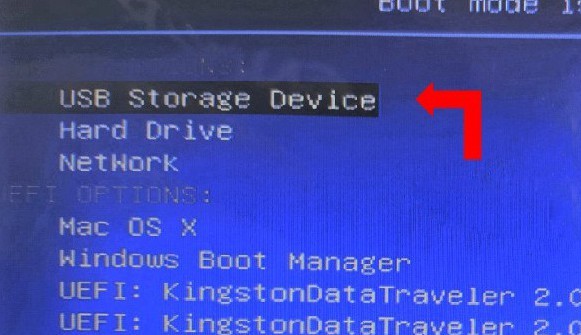
3、進入大白菜主菜單后,選擇編號為【1】的選項并按回車,進入U盤WinPE桌面。
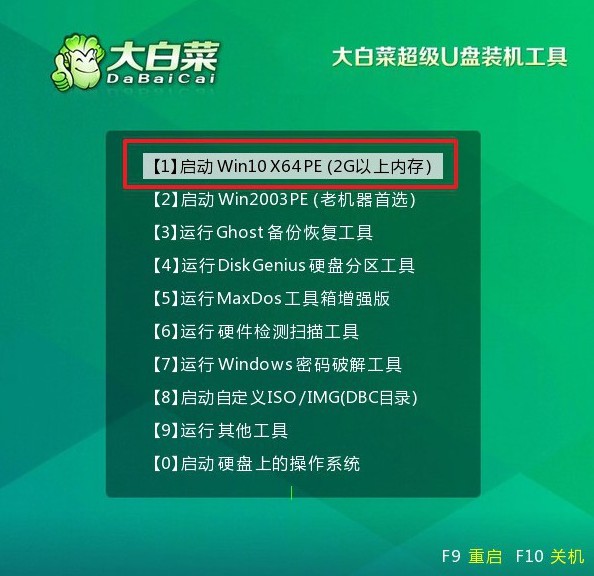
三、大白菜U盤安裝電腦系統
1、在U盤WinPE桌面中,啟動一鍵裝機軟件,選擇之前存儲在U盤中的系統鏡像,在C盤上進行安裝,然后點擊“執行”。
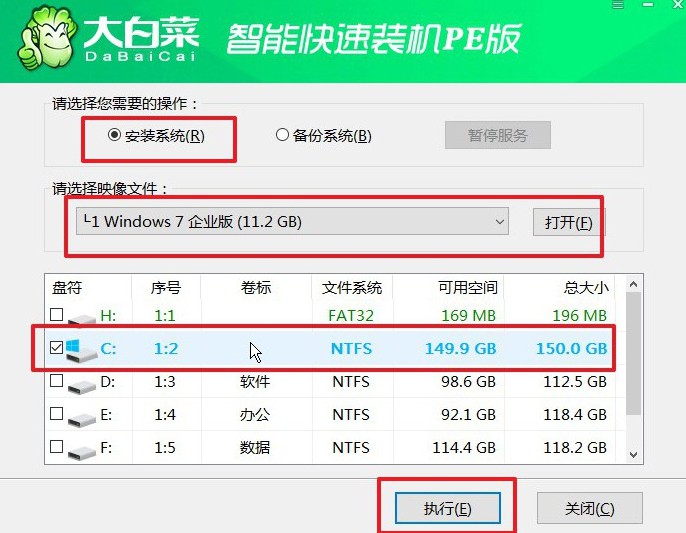
2、出現還原設置窗口后,選擇默認選項,點擊“是”。
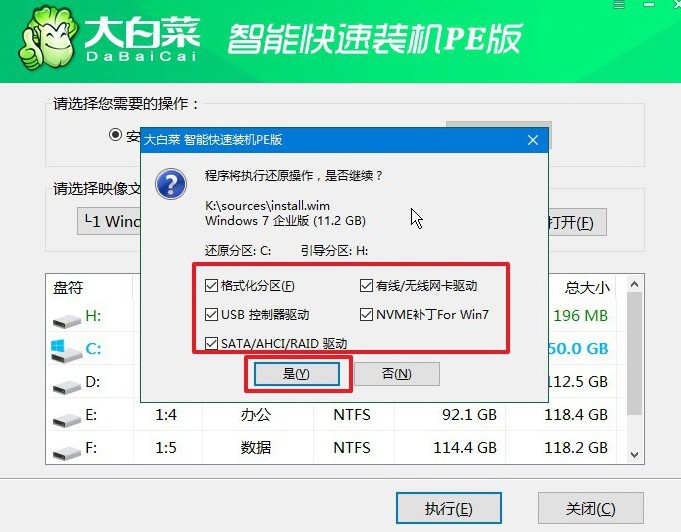
3、彈出顯示重裝系統進程界面后,確保勾選了“完成后重啟”選項。
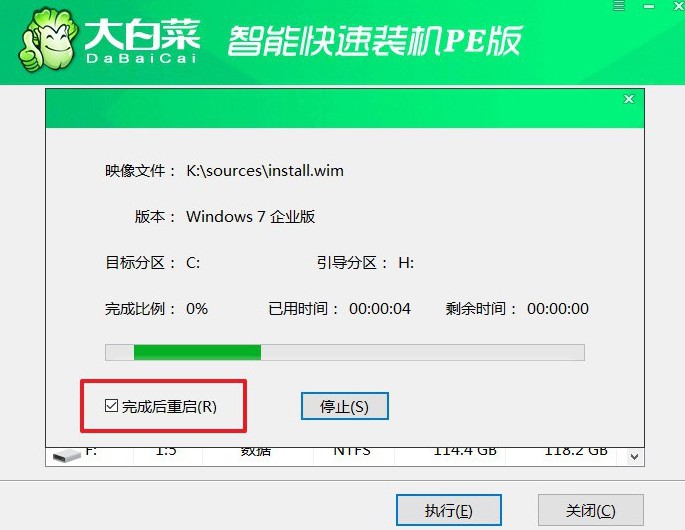
4、接下來,大白菜裝機軟件將自動安裝Windows系統,無需額外操作。

四、重裝系統問題
重裝系統后,電腦怎么安裝驅動?
準備驅動程序: 在開始之前,確保你已經準備好了需要安裝的硬件驅動程序。通常,你可以在硬件設備的官方網站上找到相應的驅動程序。另外,一些驅動程序也可以通過操作系統的自動更新功能獲取。
安裝主板驅動程序: 首先,安裝主板的驅動程序。這包括主板芯片組驅動程序、聲卡驅動程序、網卡驅動程序等。你可以通過主板廠商的官方網站或者光盤獲取這些驅動程序。
安裝顯卡驅動程序: 接下來,安裝顯卡的驅動程序。如果你的顯卡是集成顯卡,你可以從主板廠商的官方網站或者集成顯卡芯片廠商的官方網站獲取驅動程序。如果是獨立顯卡,你可以從顯卡廠商的官方網站獲取驅動程序。
安裝其他硬件驅動程序: 根據你的電腦配置,安裝其他硬件設備的驅動程序,比如聲卡驅動程序、網卡驅動程序、無線網卡驅動程序等。
更新驅動程序: 安裝完基本的硬件驅動程序后,建議使用驅動程序更新工具(如驅動精靈、驅動人生等)或者手動檢查硬件設備的官方網站,以獲取最新的驅動程序。
重啟電腦: 在安裝完所有驅動程序后,重啟電腦以使更改生效。
上面的操作,就是本次u盤啟動盤制作重裝方法圖解了,是不是覺得很簡單呢?要是你沒有試過自己去重裝系統的話,可以試試用這種方法,不管是電腦系統問題還是就是不想用當前的系統,它都可以協助你快速完成系統安裝。

